更新時間:2019-08-21 10:08:49 來源:動力節點 瀏覽10148次
今天我們學習用AIDE開發一個小游戲。如果還沒有安裝AIDE的請到baimah.com/aide下載,本例子用的AIDE版本為2.7.0。由于手機的品牌和安卓系統的版本不同,你手機里裝的AIDE版本雖然也是和我安裝的版本一樣,但顯示的界面也許會不一樣,不過也沒關系,只要你找到了點擊的目標進行點擊,操作流程都是一樣的。這是上次我們開發應用的界面

今天用的手機界面是這樣

你會發現布局不一樣,和第一幅圖比較少了一個MAINACTIVITY.JAVA文件,點擊箭頭所指的位置才會顯示出來

點擊箭頭處才可以切換文件,還有些手機可能沒有顯示右上角的菜單圖標

如果沒有上圖箭頭所指的圖標,手機面板上會有一個菜單鍵的,點擊也會達到相同的效果。現在我們新建一個應用,點擊下圖箭頭處圖標,上一篇文章用的手機也就是這篇文章第一張圖也有相同的圖標

在彈出來的窗口中點擊倒三角

點擊顯示工程

點擊“新建工程”

在彈出來的窗口中點擊“新建應用”

修改應用名和包名

修改應用名為“猜猜我是誰”,包名為"com.baimah.youxi",昨天我們用的包名是com.baimah,這叫頂級包名,這就像我們的網址,主頁網址是baimah.com,下載AIDE的網址是baimah.com/aide這樣可以分開不同的頁面,包名也是一樣的道理,為了不和昨天的包名重復,我們用"com.baimah.youxi"這叫二級包名,就像我們的網址是唯一的。再點擊“創建”,這樣我們就創建了一個新的應用,如下圖所示,再點擊箭頭處

在新彈出來的窗口中點擊那些英文

點擊箭頭處

修改為猜猜我是誰

點擊“確定”,這樣我們就把顯示的內容改變了。

點擊“猜猜我是誰”,向下翻找到“TextSize”點擊進去

把字體大小改為30sp,點擊“確定”

我們發現“猜猜我是誰”變大了好多,再點擊箭頭處

點擊"Gravity=Center"這一欄

選上“Top”這一項,點擊“確定”

我們發現文本的位置改變了,再點擊“猜猜我是誰”

點擊“后面添加...”

點擊“編輯視圖”

點擊“EditText(數字)”

我們發現窗口多了一個輸入框,點擊這輸入框

點擊“后面添加...”

點擊“窗體控件”

點擊“按鈕”這一欄

我們發現窗口中添加了一個按鈕,點擊這個按鈕

點擊Text="按鈕“

把“按鈕”改為“提交”,點擊“確定”

“按鈕”改成了“提交”,點擊“提交”

找到“OnClick”這一項,然后點擊

輸入“btn”,點擊“確定”

點擊“提交”

點擊“顯示源碼...”

我們發現這個“MAIN.XML”文件已經被我們改變了。點擊右上角的菜單

點擊“運行”

等待構建APK文件

構建好后自動打開安裝界面,點擊“安裝”

正在安裝我們的應用

安裝完成,我們打開應用

這就是我們做的應用的界面,可以在這里輸入數字,界面有什么和如何擺放是由MAIN.XML這個文件描述。現在這個應用還沒有功能,功能是在MAINACTIVITY.JAVA這個文件里編寫,有不懂的同學可以登錄動力節點官網咨詢在線客服老師。
相關閱讀
 Java實驗班
Java實驗班
0基礎 0學費 15天面授
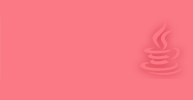 Java就業班
Java就業班
有基礎 直達就業
 Java夜校直播班
Java夜校直播班
業余時間 高薪轉行
 Java在職加薪班
Java在職加薪班
工作1~3年,加薪神器
 Java架構師班
Java架構師班
工作3~5年,晉升架構
提交申請后,顧問老師會電話與您溝通安排學習